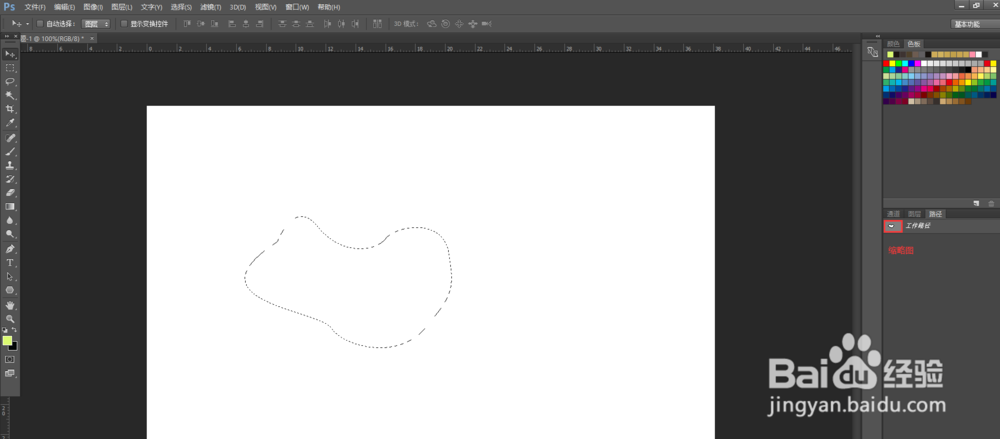ps中钢笔工具怎么使用
1、打开ps软件,选择上方菜单栏中的文件--新建,可以修改宽、高和分辨率,也可以默认,点击确定。
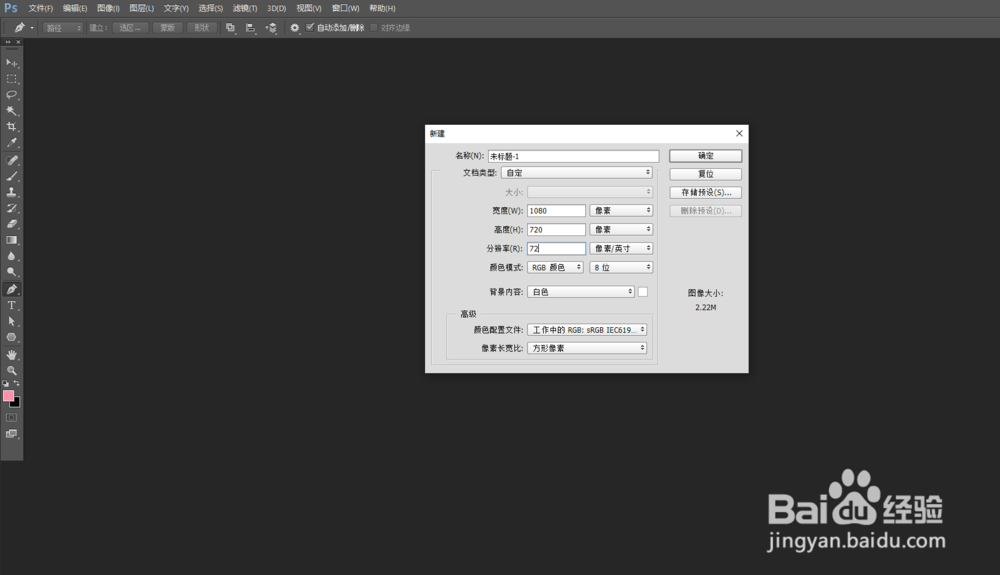
2、在左侧的工具栏中选择钢笔工具
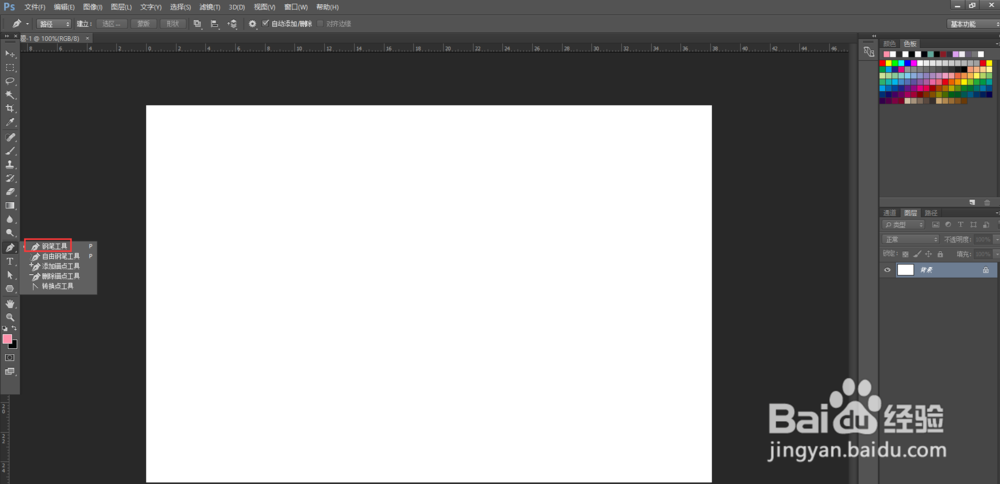
3、用钢笔工具在工作区描点,第一个点描好后,再描第二个点或后续的点时,描好点后先不要放鼠标,可以调节控制杆进而调整曲线的弧度。需要注意的是:如果此时正在使用钢笔工具,想要调整前面节点的控制杆,不能直接用钢笔工具点过去,这样会增加一个新的节点,可以搭配左侧工具栏中的直接选择工具使用,或者是按住 ctrl 键调整控制杆和节点,接下来会讲到。

4、用钢笔工具描点了,想要调节某一个节点的控制杆,从而调整曲线的弧度要怎么办呢?在左侧工具栏中选直接选择工具,框选节点,就可以看到控制杆,然后进行调节。此外,可以拖动节点调整节点的位置。如果用钢笔工具描点,觉得描的位置不太好,想删除这个点,可以先选择直接选择工具,然后框选要删除的这个节点,再按键盘上的 delete/backspace,就可以删除该节点。
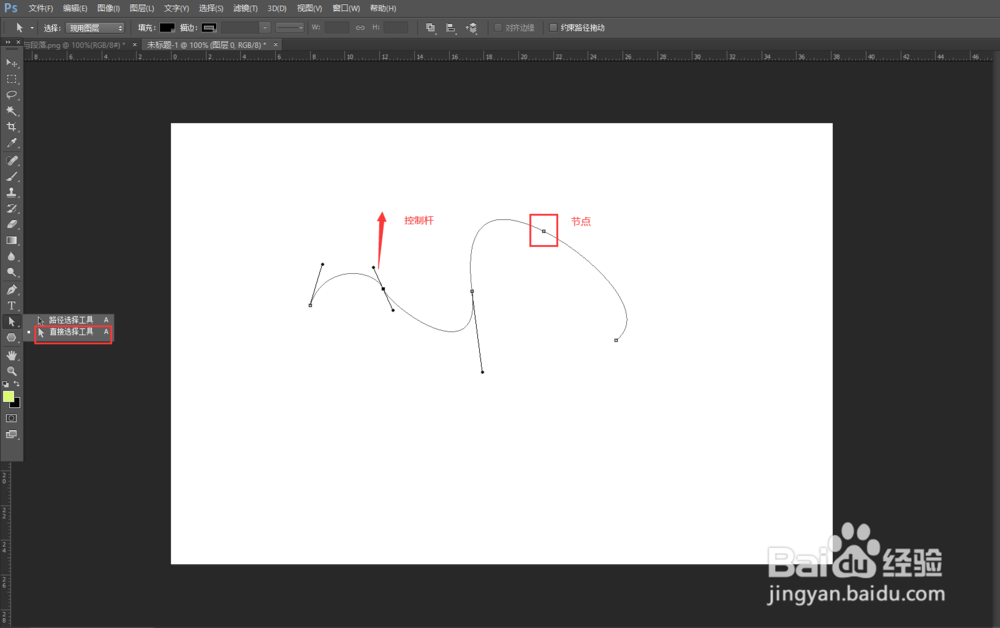
5、通过控制杆调整节点,控制的是整个控制杆(调整节点一边的控制杆,节点另外一边的控制杆也会被调整)。可以对控制杆进行旋转或伸缩来调整曲线弧度。如果只想调整节点一边的控制杆,可以先选择工具栏中的直接选择工具,框选节点,按住art键,再进行调整,此时调整的就是节点一边的控制杆;如果想要恢复成调整整个控制杆,可以再按住 art 键不放进行调整。
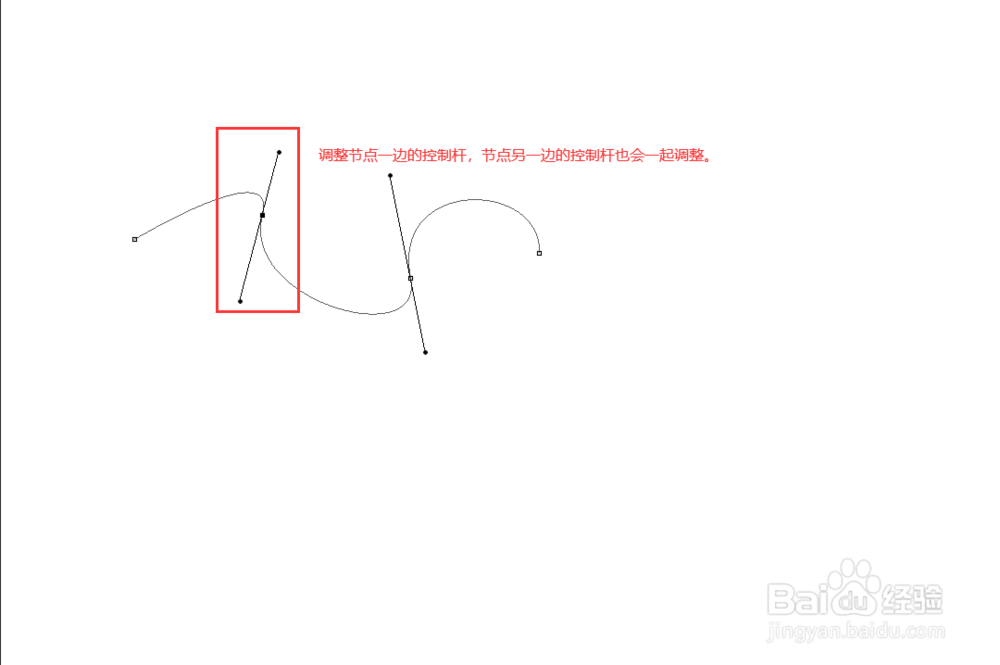
6、上面的方法是要借助直接选择工具调整控制杆,也可以不借助该工具。在用钢笔工具描点的过程中,按住 ctrl 键不放,选择要调整的节点,调整整个控制杆;
按住 ctrl键 + art 键,调整同一个点位其中一个控制杆。
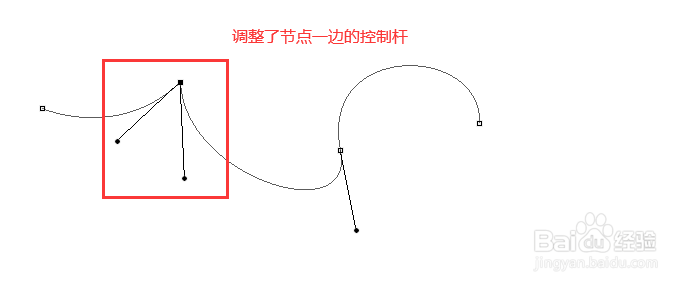
7、在使用直接选择工具时,会看到工具栏中还有一个路径选择工具。路径选择工具是对整段路径进行选择。可以用路径选择工具移动或复制路径。移动路径:先选择工具栏中的路径选择工具,框选整个路径,就可以移动路径的位置。复制路径:选择路径选择工具,框选整个路径,按住 art 键,同时移动路径。
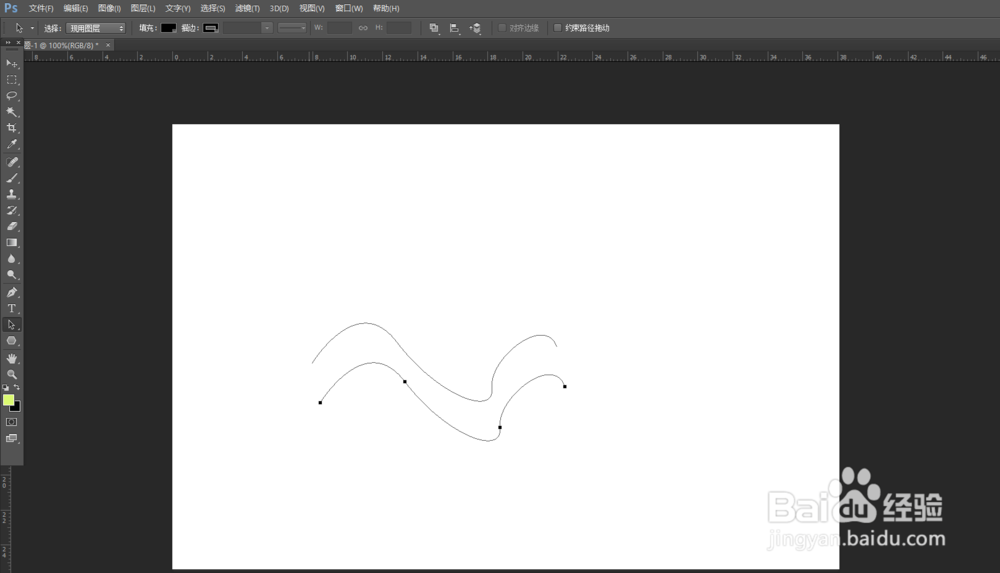
8、以上基本上把钢笔工具的用法介绍完了,还介绍了路径选择工具。在用钢笔工具抠图时,要形成闭合的路径,闭合路径才能够形成选区,钢笔工具是矢量的,在路径中会形成工作路径。如图已经形成了一个闭合的路径。
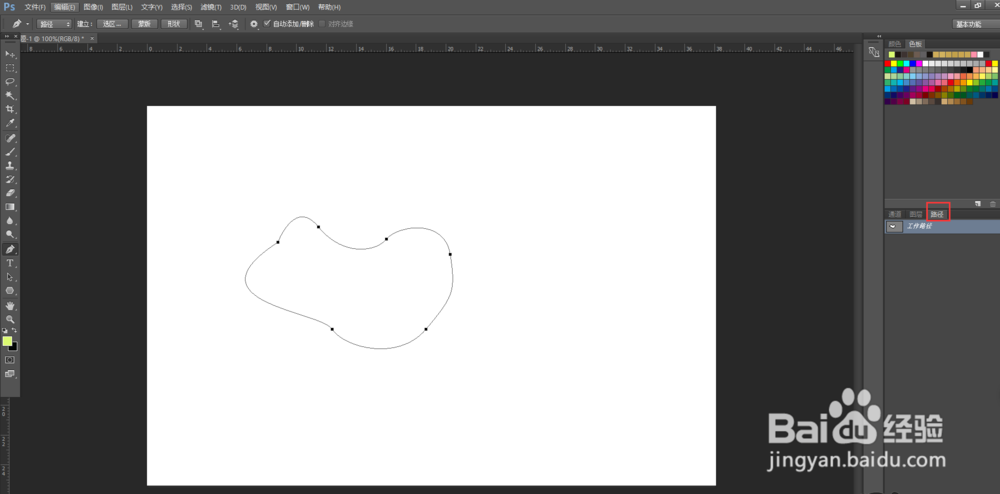
9、形成闭合路径后,要怎么形成选区呢?有两种方式,方法一是直接按住
ctrl + enter ;方法二是 按住 ctrl,鼠标点击右侧工作路径的缩略图。在用钢笔工具抠图的时候,形成选区后,按 ctrl + j 复制图层,就把图扣出来了,可以新建一个图层,填充背景颜色等。这里只是示例,没有拿图像来进行抠图,大家可以自己找图片练手。